Eine der beliebtesten Spielekonsolen ist Xbox, auf der Tausende von Spielen per Download oder im Einzelhandel erhältlich sind. Aber wussten Sie, dass es für Ihre Spielekonsole noch einen anderen Verwendungszweck als das Spielen gibt? Ja, Xbox Series X spielt Blu-ray ab und DVDs. Wie ist das also möglich? Dieser Beitrag soll Sie mit einer detaillierten Demonstration anleiten. Und außerdem bereiten wir eine professionelle Alternative für eine reibungslose Wiedergabe vor. Lass uns anfangen.
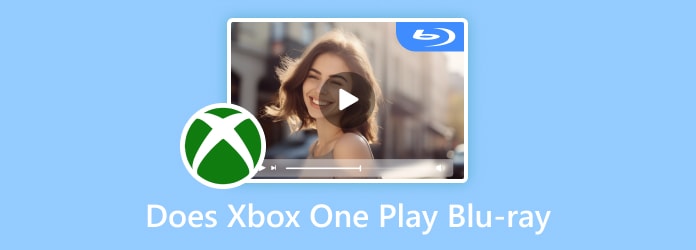
Teil 1. Spielt Xbox One Blu-rays ab?
Ja tut es. Xbox One wurde als vielseitige Unterhaltungslösung zum Spielen und Ansehen von Filmen konzipiert. Das Beste daran ist, dass es nicht nur Blu-rays unterstützt, sondern auch das Ansehen von DVDs über die Spielekonsole ermöglicht. Es gibt einige Voraussetzungen, die Sie erfüllen müssen, bevor Sie eine DVD abspielen können. Diese werden wir später demonstrieren.
Es gibt ältere und neuere Versionen, die nur volldigitale Spiele unterstützen. Dies bedeutet, dass die Hardware über kein integriertes optisches Fach verfügt, in das die Disc eingelegt wird. Und selbst wenn Ihre Spielekonsole darüber verfügt, müssen Sie sich darüber im Klaren sein, dass sie für eine bestimmte Blu-ray- und DVD-Region programmiert ist.
Teil 2. So spielen Sie Blu-rays auf der Xbox One ab
Wie bereits erwähnt, gibt es einige Voraussetzungen, um Blu-ray auf der Xbox One abzuspielen. Eine davon ist die Installation des Xbox One Blu-ray Players aus dem Microsoft Store. Bestätigen Sie dann die unterstützte Region auf der Verpackung der Spielekonsole. Befolgen Sie anschließend diese Schritte:
Schritt 1.Starten Sie Ihre Spielekonsole und legen Sie die Disc aus dem Disc-Fach der Xbox One ein.
Schritt 2.Da die Xbox One Blu-ray Player-App installiert ist, müssen Sie sie trotzdem auf der Xbox One installieren. Drücke den Installieren Klicken Sie auf die Schaltfläche und warten Sie, bis der Vorgang abgeschlossen ist.
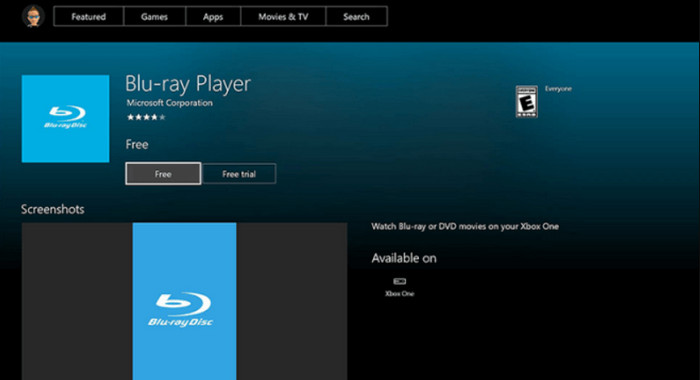
Schritt 3.Gehen Sie nach der Installation zurück zum Dashboard und klicken Sie auf Disc abspielen Taste zum Abspielen und Ansehen der Blu-ray-Filme. In wenigen Schritten haben Sie erfahren, dass Xbox 1 Blu-ray abspielt.
Teil 3. Einschränkungen bei der Blu-ray-Wiedergabe auf Xbox One
Es klingt nach einer guten Sache, eine Xbox One zu haben, die Ihr Blu-ray-Player sein kann. Andererseits können einige Einschränkungen Sie daran hindern, Ihre Lieblingsfilme anzusehen. Ein entscheidendes Merkmal ist die Blu-ray-Region Code auf der Disc und Xbox One. Der Regionalcode spielt bei Blu-ray-Discs eine entscheidende Rolle, da Filme international zu unterschiedlichen Daten und Uhrzeiten vertrieben werden. Dadurch soll eine mögliche vorzeitige Veröffentlichung durch illegale Händler vermieden werden. Überprüfen Sie vor diesem Hintergrund die folgenden Details, um herauszufinden, zu welcher Region Ihr Standort gehört:
- Region A – Umfasst Länder in den meisten Teilen Nord-, Süd- und Mittelsüdamerikas und Südostasiens. Taiwan, die Sonderverwaltungszone Hongkong, Japan, Korea und Macau sind ebenfalls enthalten.
- Region B – Die meisten europäischen, afrikanischen und südwestlichen Teile des asiatischen Kontinents. Neuseeland und Australien sind ebenfalls Teil dieses Regionalcodes.
- Region C – China, Russland und die übrigen Länder des süd- und zentralasiatischen Kontinents.
Aber spielt die Xbox One S neben den Standard-Blu-ray-Typen auch andere Videoformate ab? Definitiv Ja. Es kann hauptsächlich Videos wie MP4, MPEG2-TS, AVI, WMV und andere Medientypen abspielen. Aus diesem Grund ist die Xbox One ein absolutes Unterhaltungsangebot, da Sie im Grunde Ihre Lieblingsmedieninhalte ansehen und abspielen können.
Teil 4. So spielen Sie Blu-rays ohne Einschränkungen auf der Xbox One ab
Wie spiele ich eine Nicht-Blu-ray-DVD auf der Xbox One ab? Oder ist es möglich, einen anderen Regionalcode abzuspielen? Überraschenderweise gibt es eine Lösung, um alle Einschränkungen beim Abspielen von Blu-ray-Discs auf Ihrer Xbox One zu beseitigen, und zwar die Verwendung von Blu-ray Master Blu-ray Ripper. Von physischen Kopien bis hin zu digitalen Dateien können Sie Videos mit wenigen Klicks rippen und konvertieren. Die Desktop-Software ist darauf ausgelegt, Discs mit einem integrierten Video-Editor zu rippen, um die visuelle Qualität zu verbessern. Es unterstützt auch weitere Ausgabeformate wie MOV, MP4, AVI, MPEG, FLV und mehr. Hier sind weitere Funktionen, auf die Sie sich im Blu-ray Ripper von Blu-ray Master freuen können:
- Benutzerfreundlich mit vollständiger Unterstützung bei Stapelkonvertierungen.
- Rippen Sie alle Videotypen, einschließlich 2D und 3D.
- Machen Sie alle Videos auf Xbox One und anderen Plattformen abspielbar.
- Exportieren Sie gerippte und konvertierte Videos in 1080p- und 4K-Auflösung.
Schritt 1.Laden Sie die Software von der offiziellen Website herunter und installieren Sie sie auf Ihrem Computer.
Free Download
Für Windows
Sicherer Download
Free Download
für Mac OS
Sicherer Download
Vergessen Sie nicht, die Blu-ray-Disc in das optische Laufwerk einzulegen. Öffnen Sie dann das Programm und klicken Sie auf die Schaltfläche „Blu-ray laden“. Ermöglichen Sie dem Ripper, den Inhalt auf seine Hauptschnittstelle zu laden.
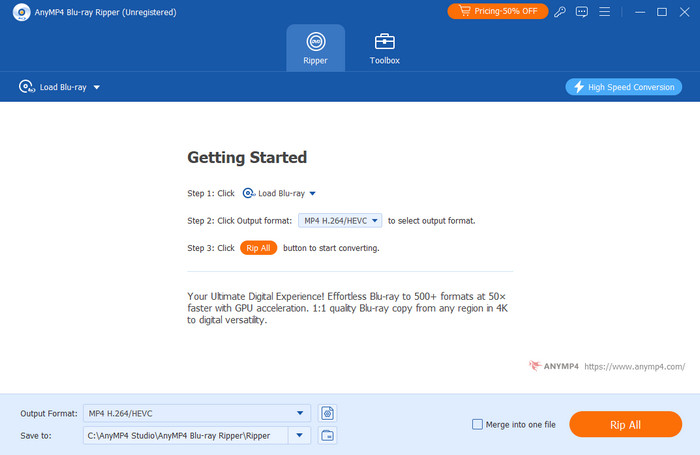
Schritt 2.Sobald alle Videos hochgeladen sind, gehen Sie zum Menü „Alle rippen nach“ und wählen Sie das gewünschte Ausgabeformat aus. Erstellen Sie eine neue Ausgabequalität, indem Sie auf das Menü „Benutzerdefiniertes Profil“ zugreifen. Ändern Sie die Ausgabeauflösung, Qualität, Codec und andere.
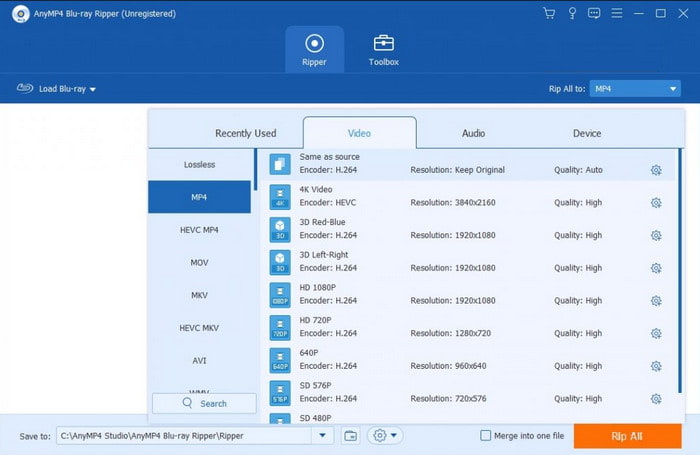
Schritt 3.Standardmäßig werden alle gerippten Dateien auf dem Blu-ray-Master gespeichert, Sie können dies jedoch im Abschnitt „Speichern unter“ ändern. Wenn Sie fertig sind, klicken Sie auf die Schaltfläche „Alles kopieren“ und warten Sie, bis der Vorgang abgeschlossen ist. Importieren Sie die gerippten Videos auf Xbox One.
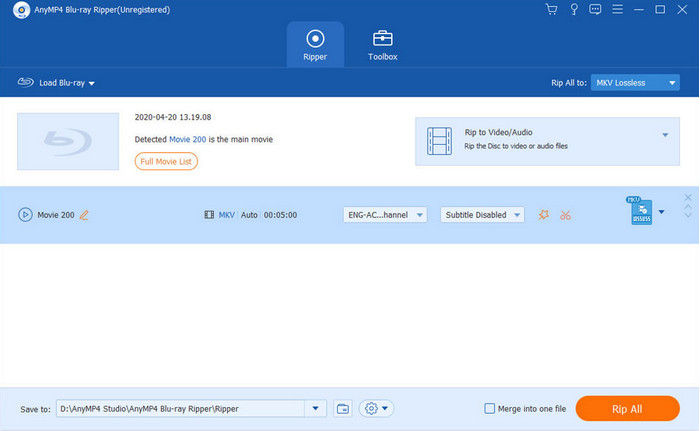
Xbox One ist ein Blu-ray-Player für alle Blu-ray-Typen, nur wenn Sie Blu-ray Ripper unter Windows und Mac verwenden. Es steht Ihnen eine kostenlose Version zur Verfügung, mit der Sie die außergewöhnlichen Funktionen und den schnellen Ripping-Prozess ausprobieren können.
Teil 5. FAQs zum Abspielen von Blu-ray auf der Xbox One
-
Kann man Blu-ray auf der Xbox One ohne Internet abspielen?
Ja, Xbox One X kann Blu-ray ohne Internetverbindung abspielen. Sie können die zum Verwalten von Videos erforderlichen Funktionen jedoch nicht nutzen, ohne eine Verbindung zu einem WLAN-Netzwerk herzustellen.
-
Spielt die normale Xbox One Blu-ray ab?
Die normale Spielekonsole ist in der Lage, Blu-ray-Filme abzuspielen. Wenn Sie also keinen Player haben, kann dies die beste Alternative sein.
-
Spielt die Xbox One 4K-Ultra-HD-Filme ab?
Absolut ja. Wenn Sie eine Xbox One S oder Xbox One X besitzen, ist die 4K-Wiedergabe kein Problem. Dazu benötigen Sie lediglich einen 4K-Fernseher und eine WLAN-Verbindung. Leider ist die ursprüngliche Xbox One nicht in der Lage, mit der höchsten Auflösung zu spielen.
Wrapping up
Dieser Artikel hat Sie darüber informiert Xbox One spielt Blu-ray ab. Mit den richtigen Methoden und erfüllten Anforderungen können Sie Ihre Lieblingsfilme genießen. Wenn der Regionalcode Sie daran hindert, Spaß zu haben, verwenden Sie Blu-ray Ripper von Blu-ray Master, um die Videos zu rippen und in kompatible Formate zu konvertieren. Klicken Sie auf die Schaltfläche „Kostenlos herunterladen“, um es noch heute auszuprobieren.
Mehr von Blu-ray Master
- Was ist die Region Free Blu-ray Player Software
- Wie man Xbox One und Xbox 360 dazu bringt, DVDs abzuspielen (jede DVD-Region)
- 5 Möglichkeiten, das Gameplay auf Xbox One mit Audio aufzunehmen, das länger als 1 Stunde dauert
- So zeichnen Sie Xbox 360 Live-Gameplay auf einem Laptop auf (keine Capture-Karte)
- Eine umfassende Anleitung zum Abspielen von Hintergrundmusik auf Xbox One
- Kann die Xbox 360 MKV abspielen? Hier finden Sie den besten Prozess


